Các tiện ích trên trình duyệt web mang tới thêm nhiều tính năng hữu ích, độc đáo khác mà người dùng không cần phải cài đặt phần mềm. Vậy bạn đã thử cài đặt tiện ích của trình duyệt này lên trình duyệt khác hay chưa?
Trước đây, Quản trị mạng đã từng hướng dẫn bạn đọc cách cài đặt tiện ích Chrome trên trình duyệt Opera hay cài đặt tiện ích Chrome cho trình duyệt Firefox. Và trong bài viết này chúng tôi sẽ tiếp tục hướng dẫn bạn đọc cách cài tiện ích trên Opera lên Google Chrome với cách làm cũng rất đơn giản.
- Khắc phục lỗi Plugin của Flash trên Firefox và Cốc Cốc
- 2 cách để copy nội dung trên web không cho copy
- Cách xóa lịch sử duyệt web trên Chrome và Firefox
Hướng dẫn cài tiện ích Opera trên Google Chrome
Bước 1:
Trước hết bạn cài đặt tiện ích Chameleon trên trình duyệt Google Chrome theo link dưới đây.
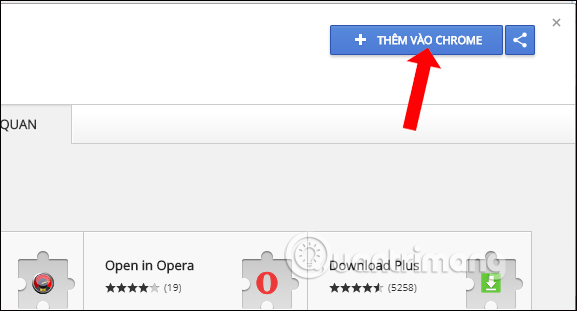
Bước 2:
Sau đó chúng ta sẽ thấy biểu tượng tiện ích ở cuối thanh truy cập địa chỉ kèm thông báo như hình.
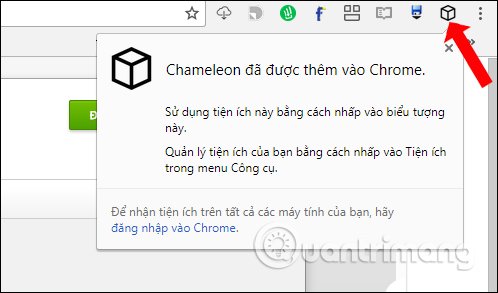
Bước 3:
Click chuột vào biểu tượng tiện ích trên thanh địa chỉ rồi nhấn vào mục Opera add-ons để truy cập vào trang tiện ích mở rộng trên Opera.
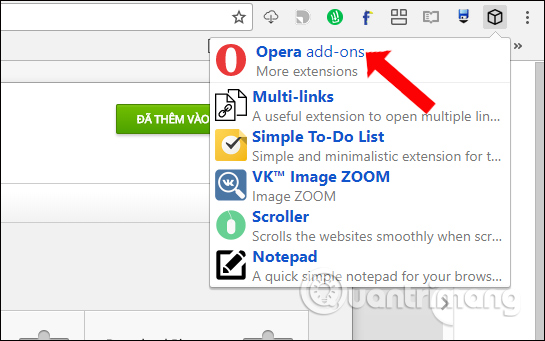
Bước 4:
Chuyển sang giao diện các tiện ích mở rộng trên Opera. Bạn hãy tìm kiếm tiện ích của Opera muốn cài đặt trên Google Chrome.
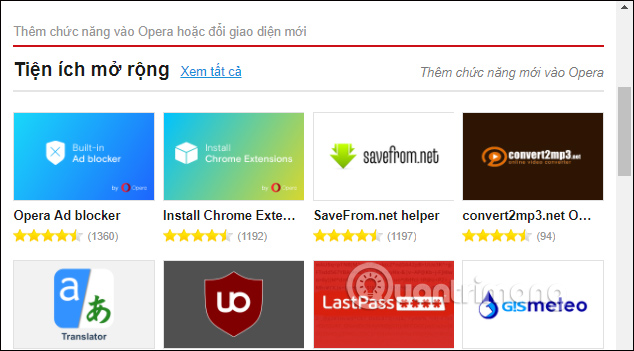
Mở tiện ích rồi nhấn vào nút Add to Chameleon để thêm tiện ích vào Chameleon.
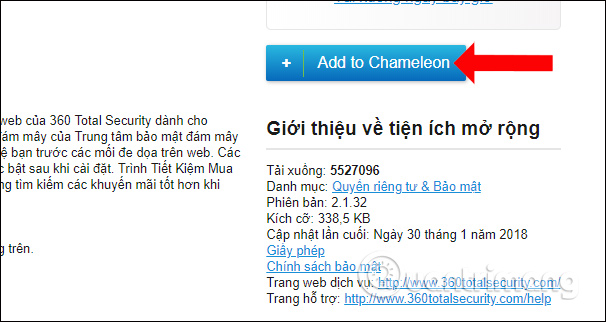
Khi tiện ích cài đặt thành công sẽ chuyển sang Installed như hình dưới đây. Như vậy chúng ta có thể sử dụng tiện ích Opera trên trình duyệt Chrome.
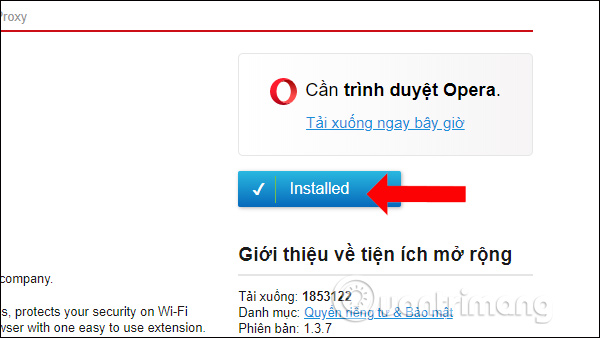
Lúc này biểu tượng tiện ích Chameleon sẽ thay thế bằng tiện ích mới cài đặt, trên thanh công cụ của trình duyệt và bạn sẽ sử dụng tiện ích Opera tương tự như khi dùng tiện ích trên Chrome.
![]()
Bước 5:
Để quản lý tiện ích của Opera cài trên Chrome, click chuột phải vào tiện ích và chọn Tùy chọn.
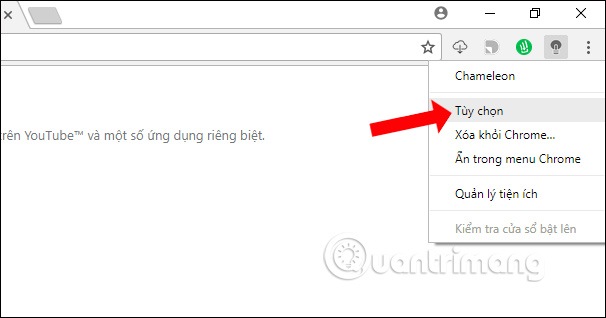
Xuất hiện giao diện quản lý tiện ích Opera đang cài đặt trên Google Chrome. Tại đây người dùng có thể kiểm tra bản mới nhất của tiện ích hoặc xóa tiện ích khởi Chrome. Lúc đó biểu tượng tiện ích Chameleon sẽ xuất hiện trở lại trên Chrome.
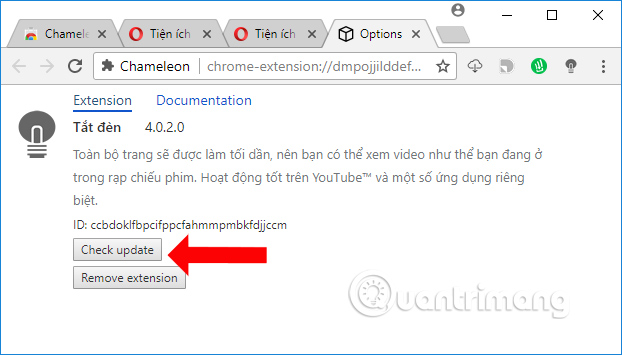
Tuy nhiên, bạn nên cài đặt Chameleon trên Google Chrome bản mới. Trong quá trình sử dụng Chameleon đôi khi sẽ xảy ra tình trạng lại lỗi và bạn chỉ cần click vào biểu tượng tiện ích để khởi động lại là xong.
Xem thêm:
- Cách thêm nút "Download" trên YouTube, Facebook,... cho Chrome, Firefox và Opera
- Cách xem video từ màn hình thu nhỏ trên Opera
- Cách tải video trên Youtube, Facebook bằng Savedeo
Chúc các bạn thực hiện thành công!
 Công nghệ
Công nghệ  AI
AI  Windows
Windows  iPhone
iPhone  Android
Android  Học IT
Học IT  Download
Download  Tiện ích
Tiện ích  Khoa học
Khoa học  Game
Game  Làng CN
Làng CN  Ứng dụng
Ứng dụng 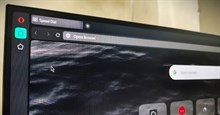
















 Linux
Linux  Đồng hồ thông minh
Đồng hồ thông minh  macOS
macOS  Chụp ảnh - Quay phim
Chụp ảnh - Quay phim  Thủ thuật SEO
Thủ thuật SEO  Phần cứng
Phần cứng  Kiến thức cơ bản
Kiến thức cơ bản  Lập trình
Lập trình  Dịch vụ công trực tuyến
Dịch vụ công trực tuyến  Dịch vụ nhà mạng
Dịch vụ nhà mạng  Quiz công nghệ
Quiz công nghệ  Microsoft Word 2016
Microsoft Word 2016  Microsoft Word 2013
Microsoft Word 2013  Microsoft Word 2007
Microsoft Word 2007  Microsoft Excel 2019
Microsoft Excel 2019  Microsoft Excel 2016
Microsoft Excel 2016  Microsoft PowerPoint 2019
Microsoft PowerPoint 2019  Google Sheets
Google Sheets  Học Photoshop
Học Photoshop  Lập trình Scratch
Lập trình Scratch  Bootstrap
Bootstrap  Năng suất
Năng suất  Game - Trò chơi
Game - Trò chơi  Hệ thống
Hệ thống  Thiết kế & Đồ họa
Thiết kế & Đồ họa  Internet
Internet  Bảo mật, Antivirus
Bảo mật, Antivirus  Doanh nghiệp
Doanh nghiệp  Ảnh & Video
Ảnh & Video  Giải trí & Âm nhạc
Giải trí & Âm nhạc  Mạng xã hội
Mạng xã hội  Lập trình
Lập trình  Giáo dục - Học tập
Giáo dục - Học tập  Lối sống
Lối sống  Tài chính & Mua sắm
Tài chính & Mua sắm  AI Trí tuệ nhân tạo
AI Trí tuệ nhân tạo  ChatGPT
ChatGPT  Gemini
Gemini  Điện máy
Điện máy  Tivi
Tivi  Tủ lạnh
Tủ lạnh  Điều hòa
Điều hòa  Máy giặt
Máy giặt  Cuộc sống
Cuộc sống  TOP
TOP  Kỹ năng
Kỹ năng  Món ngon mỗi ngày
Món ngon mỗi ngày  Nuôi dạy con
Nuôi dạy con  Mẹo vặt
Mẹo vặt  Phim ảnh, Truyện
Phim ảnh, Truyện  Làm đẹp
Làm đẹp  DIY - Handmade
DIY - Handmade  Du lịch
Du lịch  Quà tặng
Quà tặng  Giải trí
Giải trí  Là gì?
Là gì?  Nhà đẹp
Nhà đẹp  Giáng sinh - Noel
Giáng sinh - Noel  Hướng dẫn
Hướng dẫn  Ô tô, Xe máy
Ô tô, Xe máy  Tấn công mạng
Tấn công mạng  Chuyện công nghệ
Chuyện công nghệ  Công nghệ mới
Công nghệ mới  Trí tuệ Thiên tài
Trí tuệ Thiên tài